Werbung
Eine der einfachsten Möglichkeiten, online sicher zu sein, besteht darin, eine gute Passworthygiene zu praktizieren. Stellen Sie für jeden Dienst und jede Site, die Sie verwenden, sicher, dass Sie ein anderes Kennwort verwenden, das eine Kombination aus Zahlen und Sonderzeichen enthält und nicht auf Wörterbuchwörtern basiert.
Wenn möglich, sollten Sie dies mit einer stabilen Zwei-Faktor-Authentifizierung sichern.
Der wahrscheinlich größte Grund, warum Benutzer dieselben schwachen Passwörter wiederverwenden, ist, dass es schwierig ist, sich an verschiedene komplexe Passwörter zu erinnern. Aus diesem Grund gibt es einen florierenden Markt für Passwort-Manager Wie Passwortmanager Ihre Passwörter schützenPasswörter, die schwer zu knacken sind, sind ebenfalls schwer zu merken. Willst du sicher sein? Sie benötigen einen Passwort-Manager. Hier erfahren Sie, wie sie funktionieren und wie sie Sie schützen. Weiterlesen , mit Firmen wie LastPass, LogMeOnce, und DashLane alles gedeiht. Die Verbraucher werden sich zunehmend bewusst, wie
Passwort-Manager können sie online schützen Sie müssen sofort mit der Verwendung eines Passwort-Managers beginnenInzwischen sollte jeder einen Passwort-Manager verwenden. Wenn Sie keinen Passwort-Manager verwenden, besteht ein höheres Risiko, dass Sie gehackt werden! Weiterlesen .Aber was ist, wenn Sie einen Open-Source-Passwort-Manager für Linux, Mac und Windows möchten? Du hast Glück. Bestehen ist kostenlos, basiert auf stabilen Verschlüsselungsstandards und ist super einfach zu bedienen.
Die Grundlagen des Passes
Pass ist ein einfacher, befehlszeilenbasierter Passwort-Manager. Was es einzigartig macht, ist, dass Passwörter in GPG-verschlüsselten Dateien gespeichert werden. Dies ist der Dateiname der Website oder Ressource, für die das Kennwort erforderlich ist. Diese sind dann in einer hierarchischen Baumstruktur organisiert, die sich unter befindet ~ / .password-store.
Diese vereinfachende Philosophie ist für Benutzer von Vorteil, da Kennwörter mit Standard-Linux-Befehlstools bearbeitet werden können. Sie können beispielsweise Ihr Kennwort abrufen und an ein anderes Linux-Dienstprogramm weiterleiten. Da es sich bei Passwörtern um Flatfiles handelt, können Sie diese einfach durch Übertragen von Computer zu Computer verschieben. Dies macht es super tragbar.
Pass kann sogar Passwörter vorübergehend in der Zwischenablage speichern, und Änderungen können mithilfe des Git-Versionsverwaltungssystems verfolgt werden.
Um es zu bekommen, sag es einfach Ihr Paketmanager Welcher Linux Package Manager (und welche Distribution) passt zu Ihnen?Ein wesentlicher Unterschied zwischen den wichtigsten Linux-Distributionen ist der Paketmanager. Die Unterschiede sind stark genug, um Ihre Wahl der Distribution zu beeinflussen. Schauen wir uns an, wie die verschiedenen Paketmanager arbeiten. Weiterlesen Pass installieren. Führen Sie unter Ubuntu oder Debian aus
sudo apt-get install pass.
Auf Fedora ist es
sudo yum install pass
(Ich installiere es auf meinem Mac, also habe ich getippt Brühinstallationspass.)

Nach der Installation können Sie mit dem Aufbau Ihrer Kennwortsammlung beginnen.
Es ist hervorzuheben, dass Pass keine Anforderungen an die gespeicherten Daten spezifiziert. Der Name deutet zwar darauf hin, dass es sich nur um einen Kennwortmanager handelt, schreibt jedoch kein bestimmtes Schema vor. Es ist nur eine flache Textdatei. Dies bedeutet, dass Sie alles von PIN-Nummern bis zu Metadaten speichern können. Sogar Gedichte.
So verwenden Sie Pass
Wenn Sie Pass zum ersten Mal installieren, ist Ihr Kennwortspeicher leer und es muss eine Konfiguration vorgenommen werden, bevor Sie ihn verwenden können.

Zum Glück erledigt Pass dies für Sie. Lauf einfach:
pass init
Dadurch werden die Ordner erstellt, in denen Ihre Kennwörter erstellt werden. Damit dies funktioniert, muss der Text zwischen Anführungszeichen Ihre private GPG-Schlüssel-ID sein.
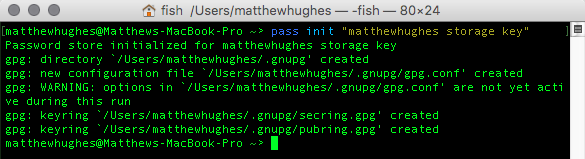
Wenn Sie noch keinen haben, müssen Sie einen erstellen. Führen Sie dazu aus
gpg --gen-key
… Und folgen Sie den Anweisungen. Sie sind ziemlich einfach. Führen Sie Folgendes aus, um zu testen, ob Ihr Kennwort erfolgreich erstellt wurde:
gpg --list-keys

Wenn alles gut geht, sehen Sie so etwas, wenn Sie Pass ausführen.

Jetzt können Sie beginnen, den Pass mit Informationen zu füllen. Dies folgt einer wirklich einfachen Konvention.
Um ein Passwort einzufügen, führen Sie einfach aus Pass Insert Servicetype / ServiceName. Wenn Sie also Ihr persönliches E-Mail-Konto hinzufügen, führen Sie Folgendes aus:
Pass E-Mail / persönlich einfügen
… Und folgen Sie dann den Anweisungen in der Terminal-Eingabeaufforderung.

Wenn Sie Pass erneut ausführen, wird die Hierarchie Ihrer Kennwortsammlung angezeigt. Hier sehen Sie, dass meine Sammlung von Passwörtern immer größer wird.
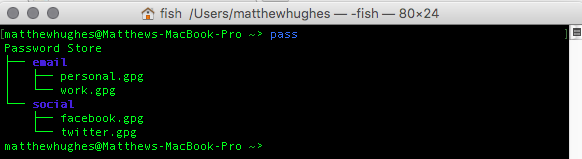
Wenn Sie ein Kennwort anzeigen möchten, müssen Sie Folgendes ausführen:
Pass Social / Twitter
Sie werden aufgefordert, Ihre GPG-Passphrase einzugeben. Bitte beachten Sie, dass mein echtes Twitter-Passwort kein "Passwort" ist.
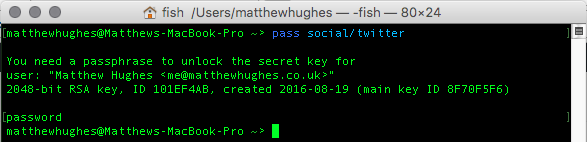
Sie können Kennwörter auch in die Zwischenablage kopieren. Wenn ich mein Twitter-Passwort in die Zwischenablage kopieren wollte, würde ich Folgendes verwenden:
pass -c social / twitter
Aus Sicherheitsgründen entfernt Pass dies nach 45 Minuten, um zu verhindern, dass sie in die falschen Hände geraten.

Pass kann auch sichere Passwörter mit generieren das Dienstprogramm pwgen. Wenn ich mir ein 30-stelliges Passwort für LinkedIn erstellen wollte, würde ich Folgendes ausführen:
Pass generieren Social / Linkedin 30
Wenn Sie ein Kennwort entfernen möchten, müssen Sie nur das Äquivalent von ausführen
pass rm social / twitter
Es sei darauf hingewiesen, dass Passwortmanager nur als die Personen sicher sind, die sie verwenden. Einige nützliche Tipps zur effektiven Verwendung finden Sie unter dieses Stück von Dann Albright Machen Sie diese 6 Sicherheitsfehler bei Password Manager?Passwortmanager können nur so sicher sein, wie Sie es möchten. Wenn Sie einen dieser sechs grundlegenden Fehler machen, gefährden Sie am Ende Ihre Online-Sicherheit. Weiterlesen .
Migration zu Pass von anderen Diensten
Wenn Sie bereits einen anderen Passwort-Manager verwenden, aber von Pass in Versuchung geführt werden, werden Sie erfreut sein zu hören, dass die Pass-Community eine Reihe von Skripten zum Portieren von Passwörtern geschrieben hat. Diese sind hauptsächlich in Ruby, aber auch in Python, Perl und Shell geschrieben. Sie können Kennwörter von den folgenden Diensten migrieren:
- 1Passwort
- KeepassX
- Keepass2
- Figaro
- LastPass
- Ked
- Offenbarung
- Gorilla
- PWSafe
- KWallet
- Roboform
Um diese herunterzuladen, besuchen Sie die Pass-Website und scrollen Sie ganz nach unten.
Hervorzuheben ist auch, dass die Community eine Reihe von GUI-Schnittstellen dafür erstellt hat, wenn Sie Pass nicht über die Befehlszeile verwenden möchten. Das schönste ist GoPass, das in der Programmiersprache Go von Google geschrieben ist. Dies kann jedoch nur verwendet werden, um Kennwörter anzuzeigen und nicht zu entfernen oder einzufügen.

Es gibt auch eine in Python geschriebene, genannt Pext. Dies lässt sich in eine Reihe von Linux-Diensten einbinden, einschließlich Pass, und erleichtert Ihnen die Suche nach Elementen.
Wie halten Sie Ihre Passwörter unter Linux sicher?
Verwenden Sie Pass oder gibt es einen anderen Dienst, den Sie bevorzugen? Ich möchte davon hören. Schreiben Sie mir unten einen Kommentar und wir werden uns unterhalten.
Matthew Hughes ist ein Softwareentwickler und Autor aus Liverpool, England. Er wird selten ohne eine Tasse starken schwarzen Kaffee in der Hand gefunden und liebt sein Macbook Pro und seine Kamera. Sie können seinen Blog unter lesen http://www.matthewhughes.co.uk und folge ihm auf Twitter unter @matthewhughes.


